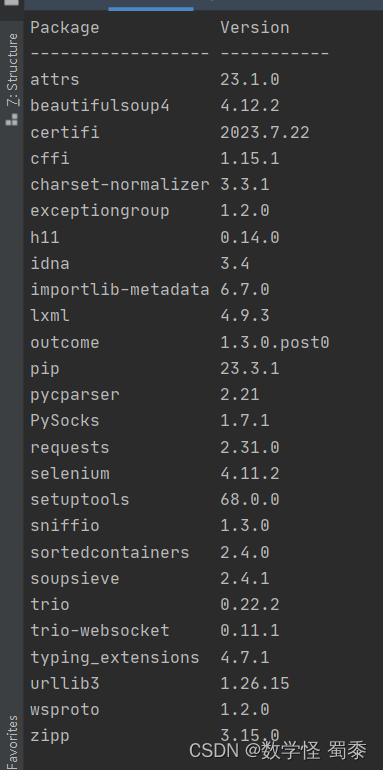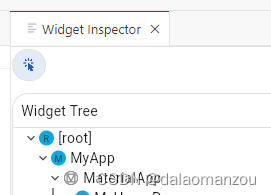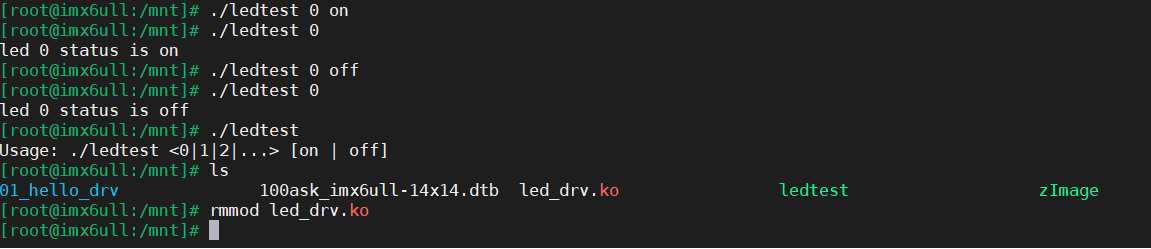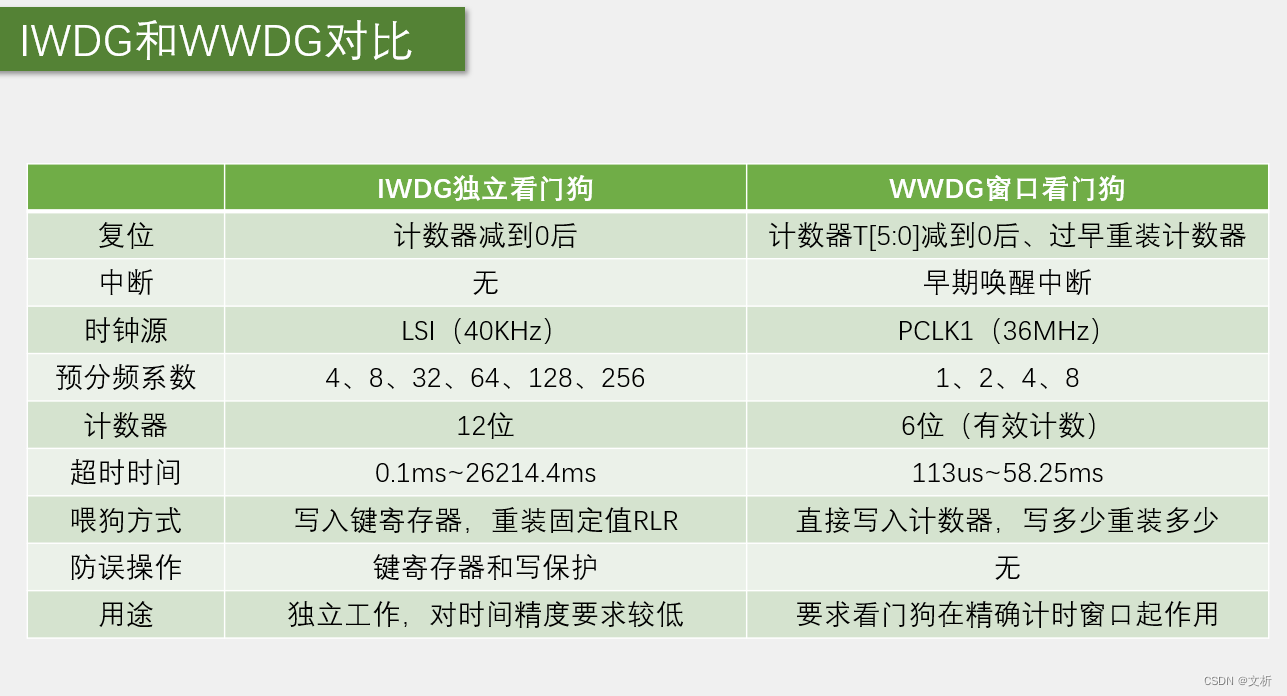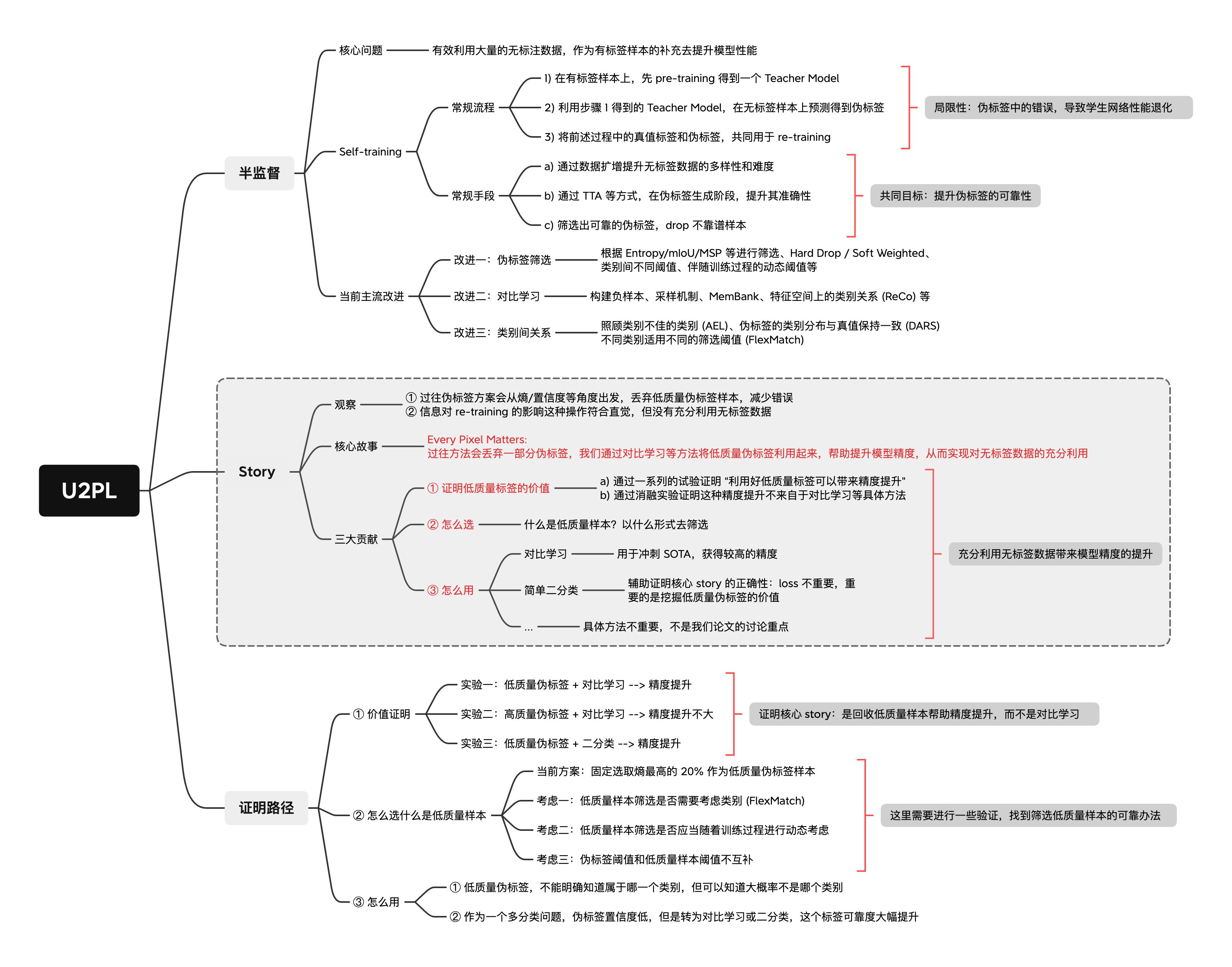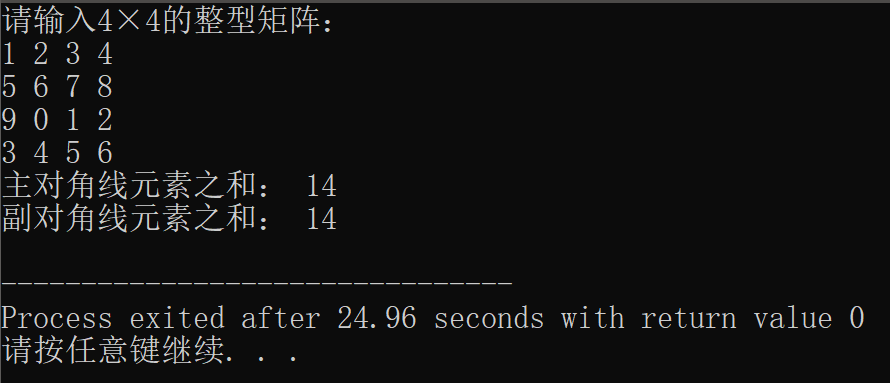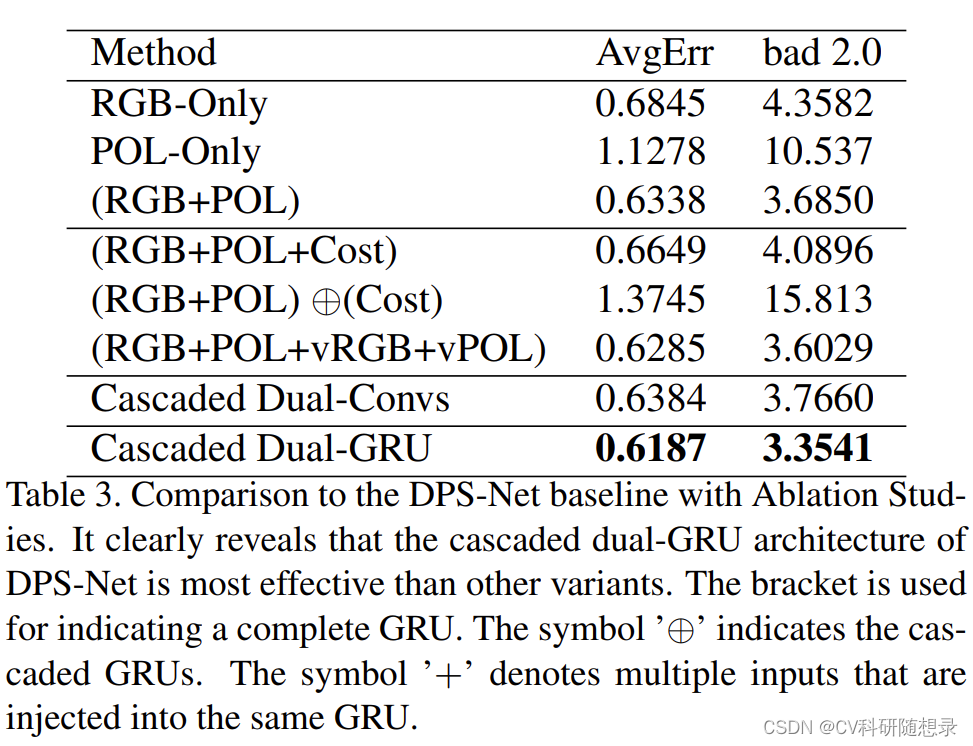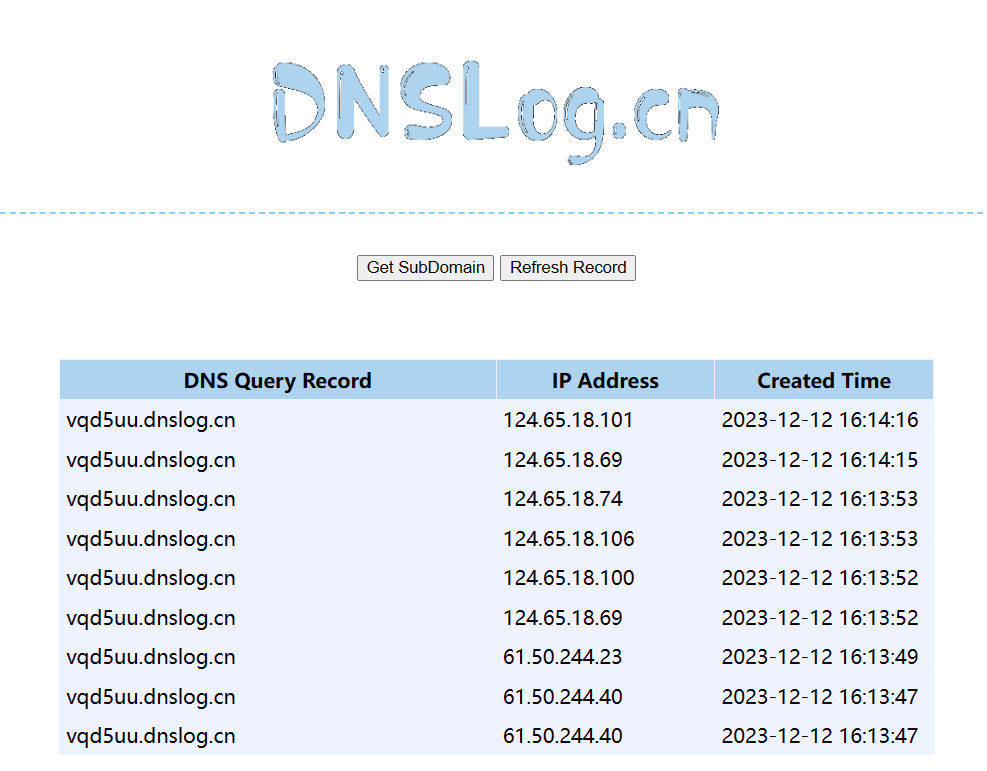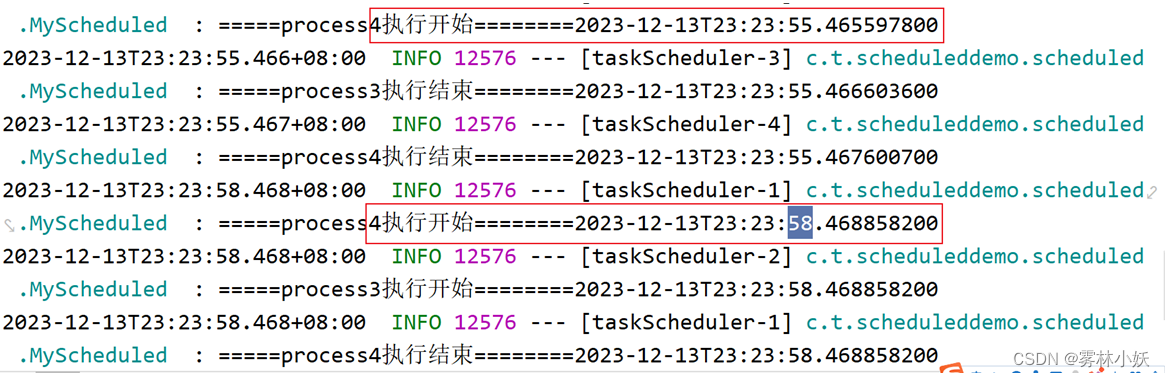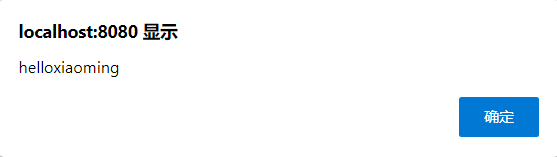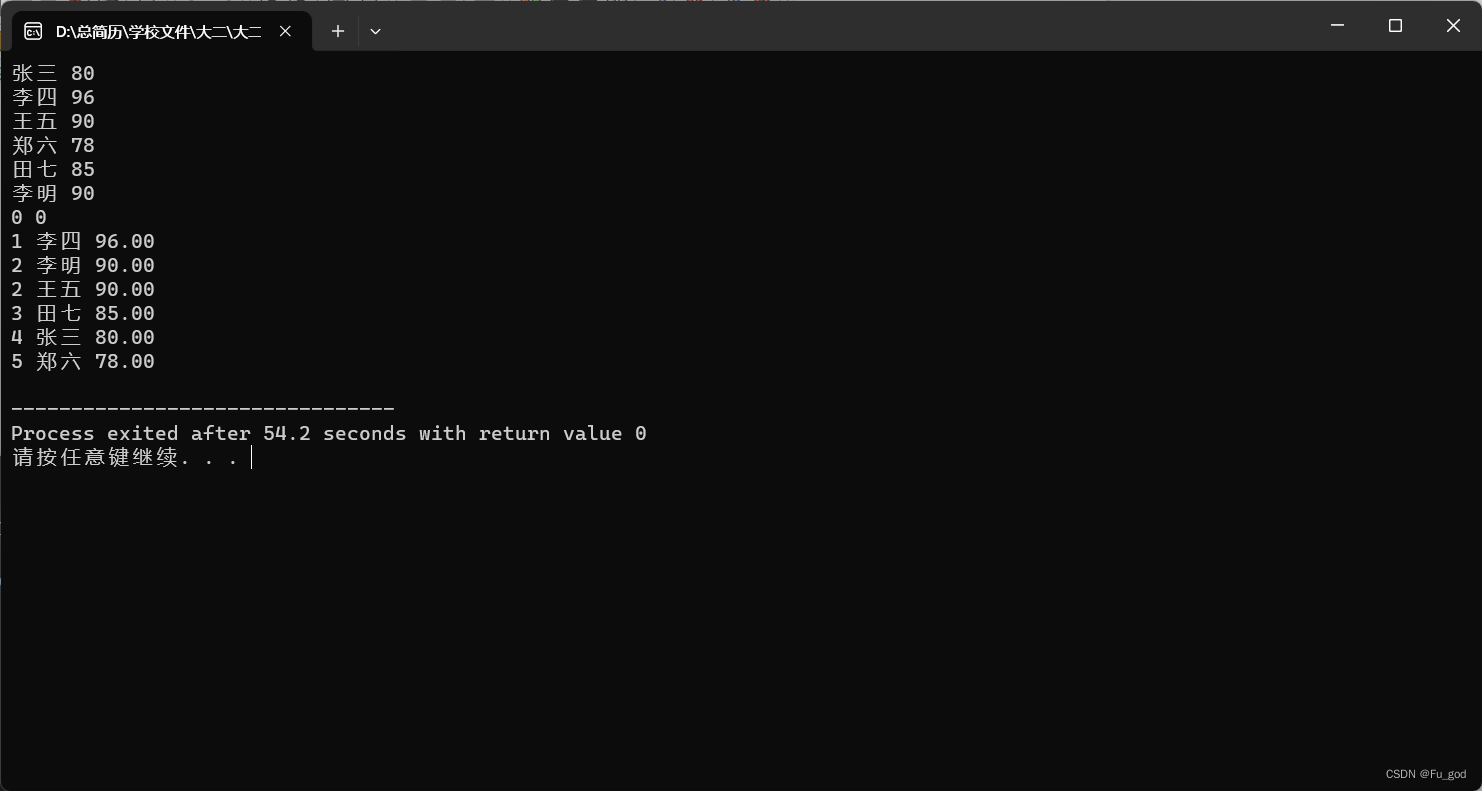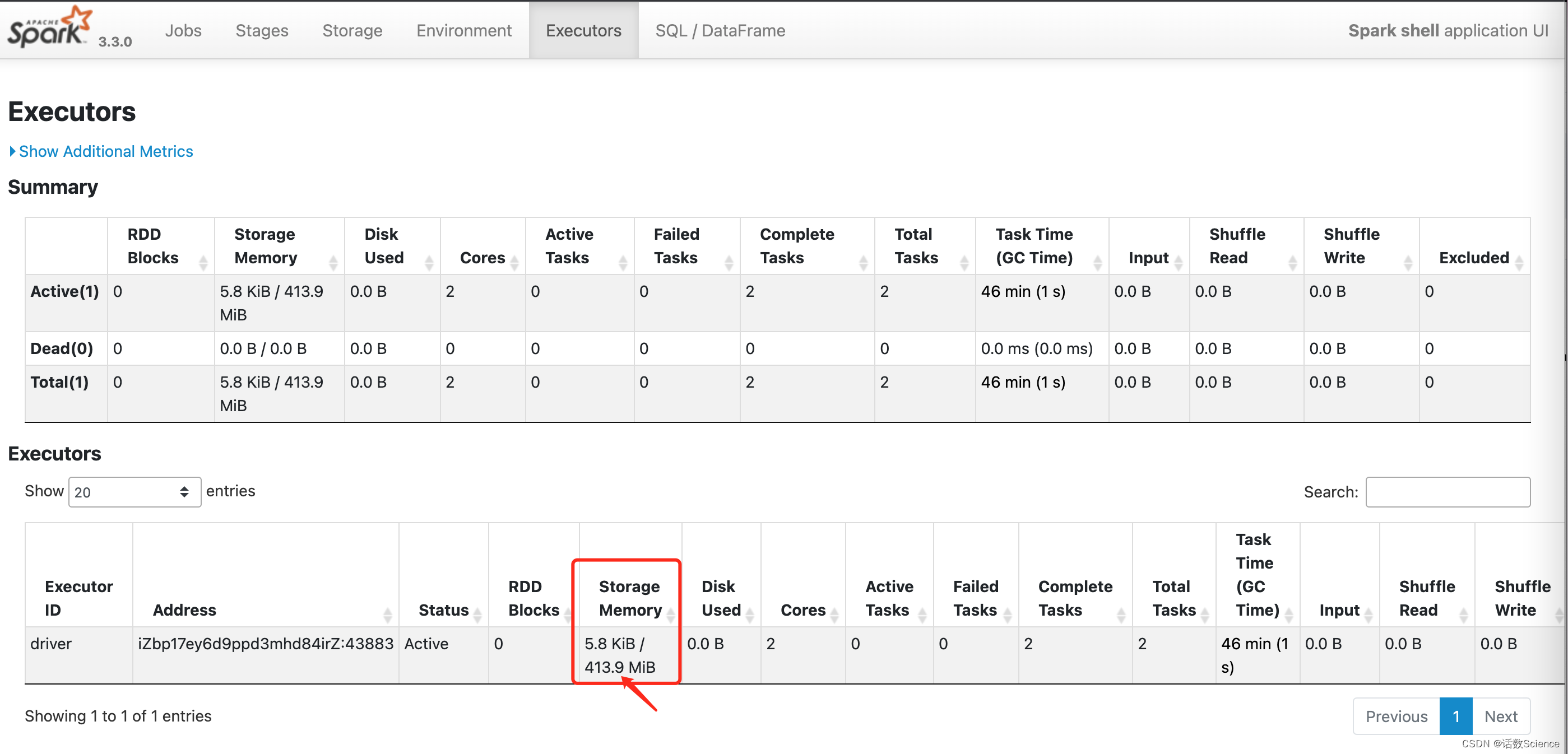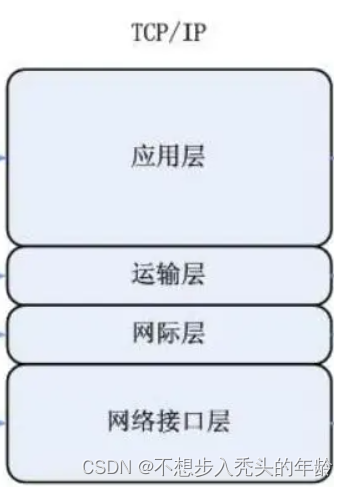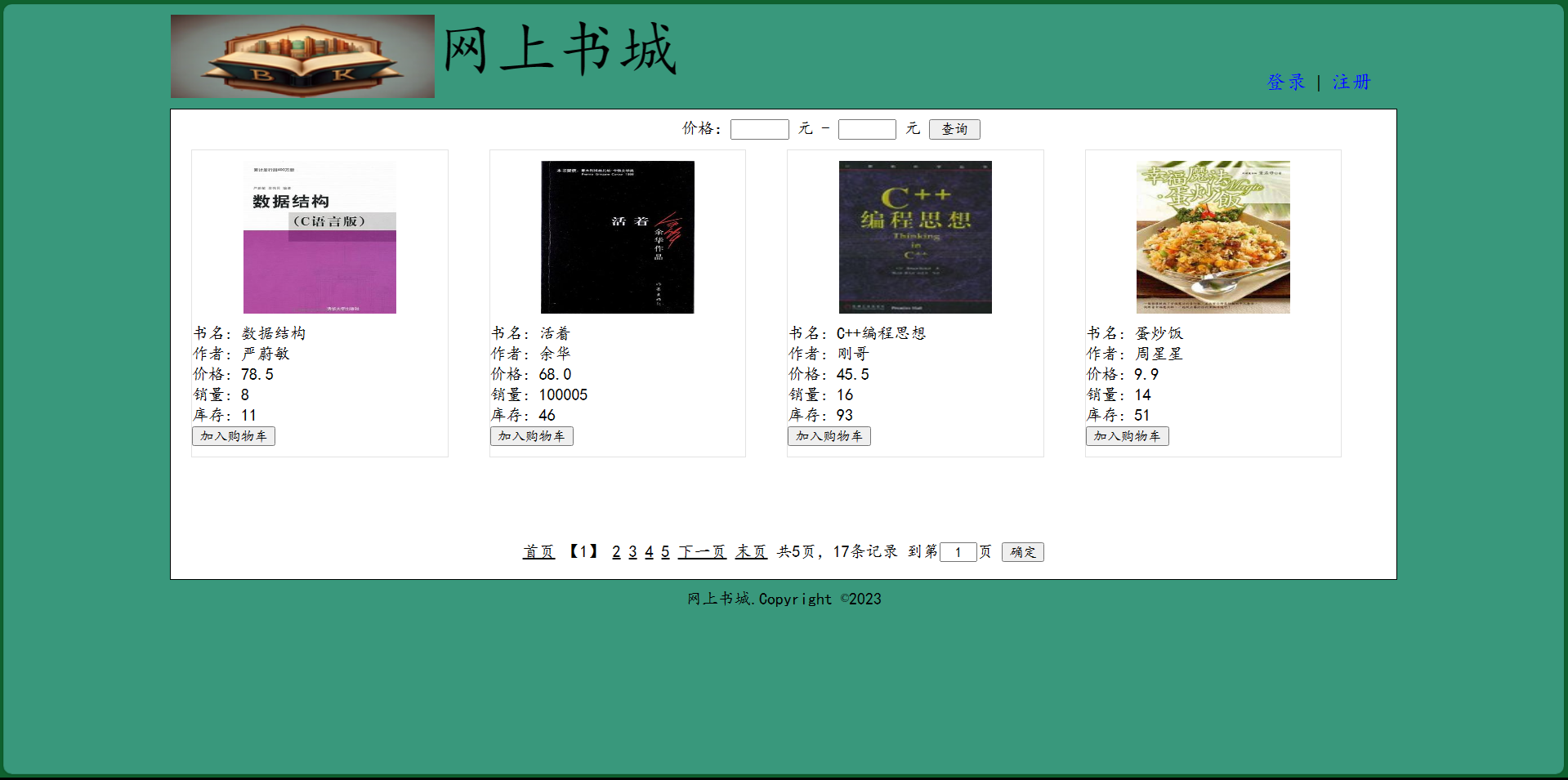准备机器:
192.168.58.151 (关闭防火墙和selinux)
安装好docker服务 (详细参照:http://t.csdnimg.cn/usG0s 中的国内源安装docker)
部署wordpress:
创建目录:
[root@docker ~]# mkdir wordpress
[root@docker ~]# ls
anaconda-ks.cfg wordpress ip_fixed.sh 获取wordpress的安装包: cn.wordpress.org
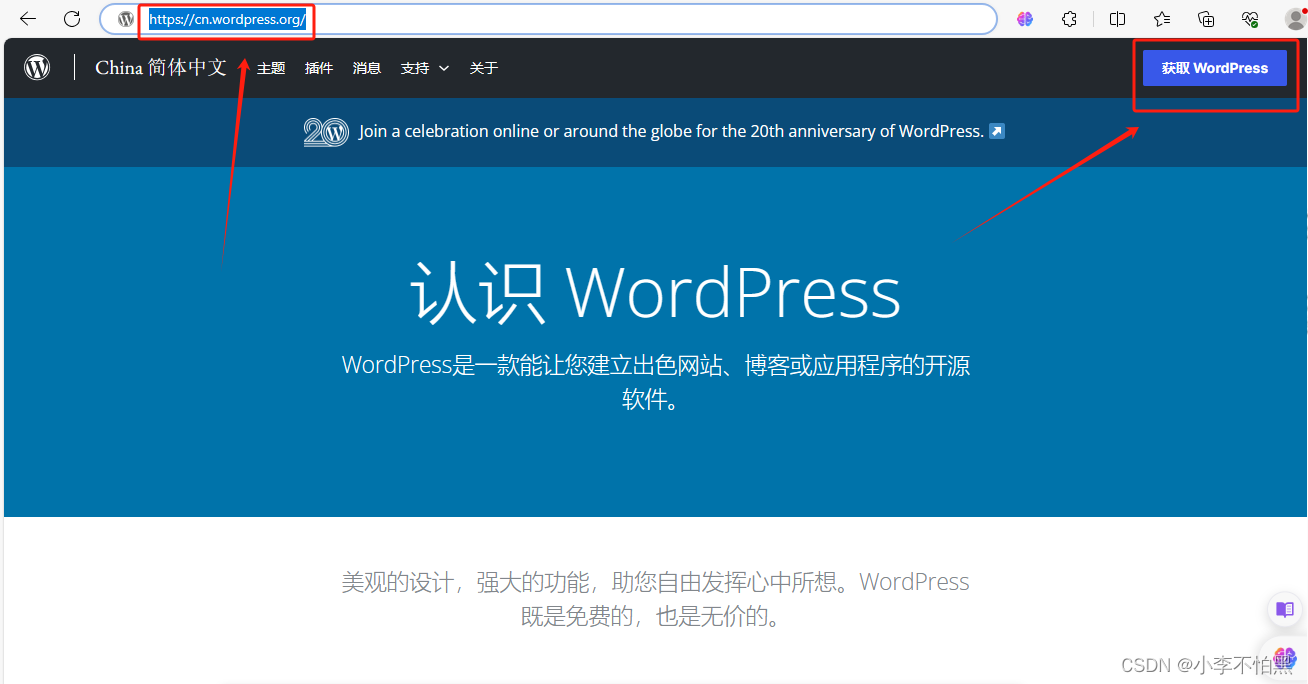

服务器端下载:
[root@docker ~]# cd wordpress/
[root@docker wordpress]# wget https://cn.wordpress.org/latest-zh_CN.tar.gz修改nginx.conf文件,并将其放在wordpress目录下
[root@docker wordpress]# cat nginx.conf
# For more information on configuration, see:
# * Official English Documentation: http://nginx.org/en/docs/
# * Official Russian Documentation: http://nginx.org/ru/docs/
user nginx;
worker_processes auto;
error_log /var/log/nginx/error.log;
pid /run/nginx.pid;
# Load dynamic modules. See /usr/share/doc/nginx/README.dynamic.
include /usr/share/nginx/modules/*.conf;
events {
worker_connections 1024;
}
http {
log_format main '$remote_addr - $remote_user [$time_local] "$request" '
'$status $body_bytes_sent "$http_referer" '
'"$http_user_agent" "$http_x_forwarded_for"';
access_log /var/log/nginx/access.log main;
sendfile on;
tcp_nopush on;
tcp_nodelay on;
keepalive_timeout 65;
types_hash_max_size 4096;
include /etc/nginx/mime.types;
default_type application/octet-stream;
# Load modular configuration files from the /etc/nginx/conf.d directory.
# See http://nginx.org/en/docs/ngx_core_module.html#include
# for more information.
server {
listen 80;
server_name www.itnzs.top;
location / {
root /usr/share/nginx/wordpress;
index index.php;
}
location ~ \.php$ {
root /usr/share/nginx/wordpress; #指定网站目录
fastcgi_pass 127.0.0.1:9000; #指定访问地址
fastcgi_index index.php; #指定默认文件
fastcgi_param SCRIPT_FILENAME $document_root$fastcgi_script_name; #站点根目录,取决于root配置项
include fastcgi_params; #包含nginx常量定义
}
}
# Settings for a TLS enabled server.
#
# server {
# listen 443 ssl http2;
# listen [::]:443 ssl http2;
# server_name _;
# root /usr/share/nginx/html;
#
# ssl_certificate "/etc/pki/nginx/server.crt";
# ssl_certificate_key "/etc/pki/nginx/private/server.key";
# ssl_session_cache shared:SSL:1m;
# ssl_session_timeout 10m;
# ssl_ciphers HIGH:!aNULL:!MD5;
# ssl_prefer_server_ciphers on;
#
# # Load configuration files for the default server block.
# include /etc/nginx/default.d/*.conf;
#
# error_page 404 /404.html;
# location = /40x.html {
# }
#
# error_page 500 502 503 504 /50x.html;
# location = /50x.html {
# }
# }
}
在wordpress目录下创建Dockerfile
[root@docker wordpress]# vim Dockerfile
# 设置基础镜像
FROM daocloud.io/library/centos:7
# 安装环境
RUN yum install -y epel-release \
; yum install -y nginx \
; yum install -y http://rpms.remirepo.net/enterprise/remi-release-7.rpm \
; yum install -y php80-php-xsl php80-php php80-php-cli php80-php-devel php80-php-gd php80-php-pdo php80-php-mysql php80-php-fpm \
; yum clean all
# 将代码包拷贝到镜像中
# RUN wget https://cn.wordpress.org/latest-zh_CN.tar.gz
ADD latest-zh_CN.tar.gz /usr/share/nginx
# 将配置文件拷贝到镜像中
COPY nginx.conf /etc/nginx/
# 将启动脚本拷贝到镜像中
COPY docker-entrypoint.sh /
# 在启动容器时执行脚本
CMD ["sh","/docker-entrypoint.sh"]创建docker-entrypoint.sh文件并编辑,其目的是执行启动服务并将其hang住。
[root@docker wordpress]# vim docker-entrypoint.sh
chmod 777 /usr/share/nginx/wordpress -R
nginx
/opt/remi/php80/root/usr/sbin/php-fpm
echo "nginx 和 php 启动成功"
tail -f /var/log/nginx/*创建docker-compose.yaml文件,并进行编辑
[root@docker wordpress]# vim docker-compose.yaml
version: '3'
services:
wordpress:
build: .
container_name: wordpess-web
ports:
- "80:80/tcp"
- "443:443/tcp"
links:
- mysql:wordpess.db.com
depends_on:
- mysql
mysql:
image: mysql:5.7
container_name: wordpess-db
environment:
- MYSQL_ROOT_PASSWORD=123456
- MYSQL_DATABASE=wordpress
volumes:
- /opt/wordpress/:/var/lib/mysql
查看文件及镜像
[root@docker wordpress]# ls
docker-entrypoint.sh Dockerfile latest-zh_CN.tar.gz nginx.conf docker-compose.yaml
[root@docker wordpress]# docker pull daocloud.io/library/centos:7
[root@docker wordpress]# docker pull mysql:5.7
[root@docker wordpress]# docker images
REPOSITORY TAG IMAGE ID CREATED SIZE
daocloud.io/library/centos 7 7e6257c9f8d8 3 years ago 203MB
mysql 5.7 c20987f18b13 23 months ago 448MB
使用docker compose命令进行启动
[root@docker wordpress]# docker compose up
[+] Building 0.0s (0/0)
[+] Running 3/3
✔ Network wordpress_default Created 0.1s
✔ Container wordpess-db Created 0.1s
✔ Container wordpess-web Created 0.1s
Attaching to wordpess-db, wordpess-web
····
wordpess-web | nginx 和 php 启动成功
wordpess-web | ==> /var/log/nginx/access.log <==
wordpess-web |
wordpess-web | ==> /var/log/nginx/error.log <==
另启一个端口查询端口
[root@docker ~]# ss -nplt | grep 80
LISTEN 0 128 *:80 *:* users:(("docker-proxy",pid=26740,fd=4))
LISTEN 0 128 [::]:80 [::]:* users:(("docker-proxy",pid=26746,fd=4))
浏览器访问 ip (192.168.58.151)

获取数据库ip (下图中的IPAddress: 172.19.0.2)
[root@docker ~]# docker ps -a
CONTAINER ID IMAGE COMMAND CREATED STATUS PORTS NAMES
5d29b8a45292 wordpress-wordpress "sh /docker-entrypoi…" 4 minutes ago Up 4 minutes 0.0.0.0:80->80/tcp, :::80->80/tcp, 0.0.0.0:443->443/tcp, :::443->443/tcp wordpess-web
0251a7f3cd9c mysql:5.7 "docker-entrypoint.s…" 4 minutes ago Up 4 minutes 3306/tcp, 33060/tcp wordpess-db
[root@docker ~]# docker inspect 0
······
"NetworkID": "1f2731089eddc996fec23766d403d49a4a7999eaedeadab0ebabeffbf4ad80e4",
"EndpointID": "158d94250df1b4e69aac769f9834f7a74ab7054fc995108bef873af5657d9115",
"Gateway": "172.19.0.1",
"IPAddress": "172.19.0.2",
"IPPrefixLen": 16,
"IPv6Gateway": "",
"GlobalIPv6Address": "",
"GlobalIPv6PrefixLen": 0,
"MacAddress": "02:42:ac:13:00:02",
"DriverOpts": null
}
}
}
}
]
[root@docker ~]# 浏览器端进行填写

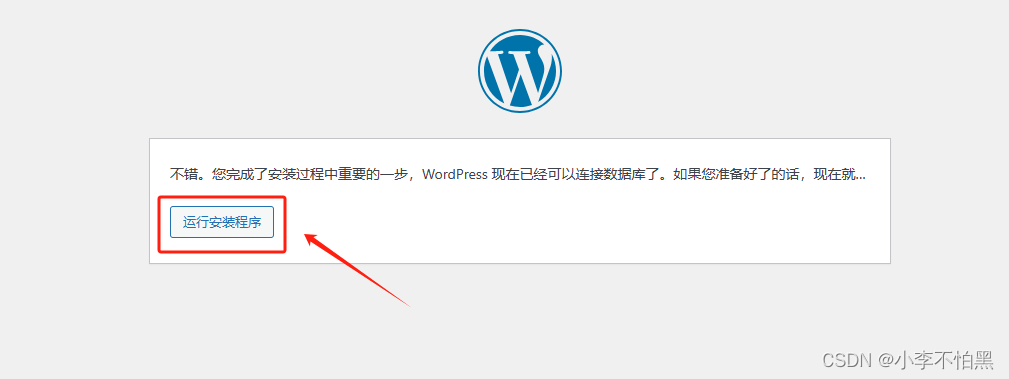 后续操作可按需进行操作即可。
后续操作可按需进行操作即可。